联想小新可以分屏吗 联想电脑如何使用分屏功能
更新时间:2023-10-31 10:04:46作者:xtliu
联想小新可以分屏吗,现代社会对于电脑的使用需求越来越高,分屏功能也成为了许多人追求的一项重要特性,而联想小新作为一款备受欢迎的电脑品牌,自然也不例外。联想小新是否可以实现分屏功能呢?答案是肯定的。联想小新提供了便捷的分屏功能,让用户能够在同一台电脑上同时操作多个任务,提升工作效率。在使用联想电脑的时候,我们该如何使用分屏功能呢?接下来我们将一一为您解答。
步骤如下:
1.点击桌面 Windows 图标 > 设置图标,选择系统。
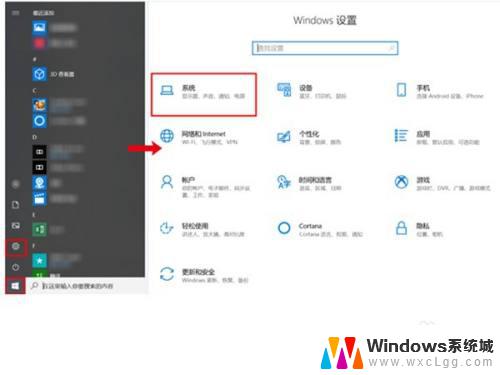
2.点击“多任务处理”,打开贴靠窗口开关。或勾选贴靠窗口下的三个选项,开启贴靠功能。
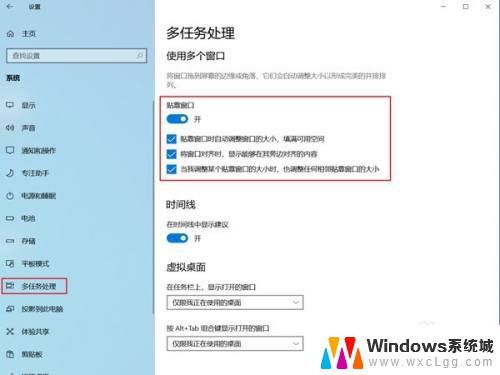
3.将鼠标光标移动到窗口标题栏空白处,点击鼠标左键不放。将窗口拖动至屏幕左侧或右侧。
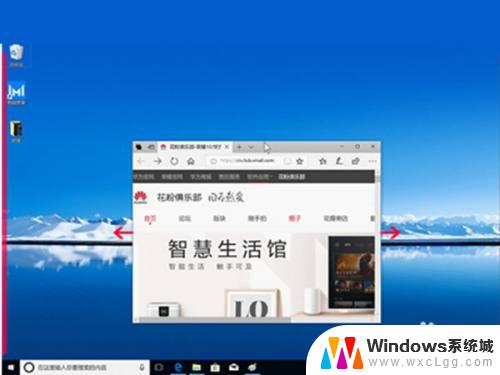
4.当鼠标光标到达屏幕左/右边缘时,屏幕会闪过一个半透明的水波纹。并迅速在左半屏/右半屏形成一个半透明的预览框,此时松开鼠标左键,该窗口占据预览框,实现1/2(半屏)贴靠。
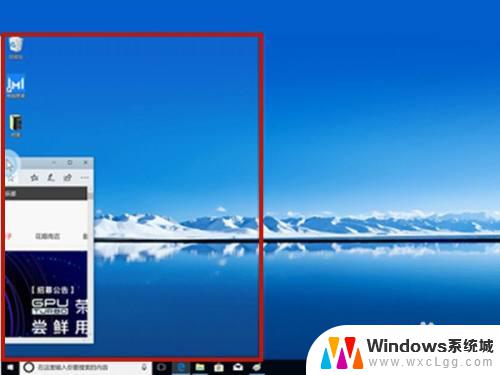
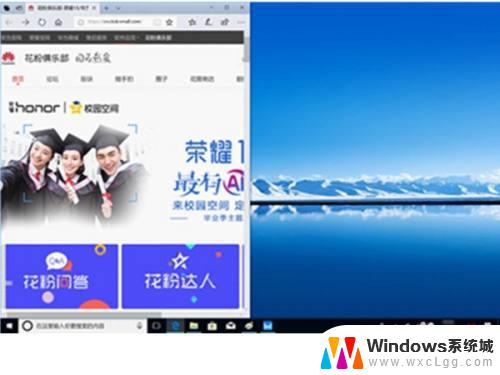
以上是有关联想小新是否支持分屏的全部内容,有需要的用户可以按照小编的步骤进行操作,希望这篇文章对你有所帮助。
联想小新可以分屏吗 联想电脑如何使用分屏功能相关教程
-
 联想笔记本电脑可以触屏吗 如何关闭联想触摸屏
联想笔记本电脑可以触屏吗 如何关闭联想触摸屏2023-11-13
-
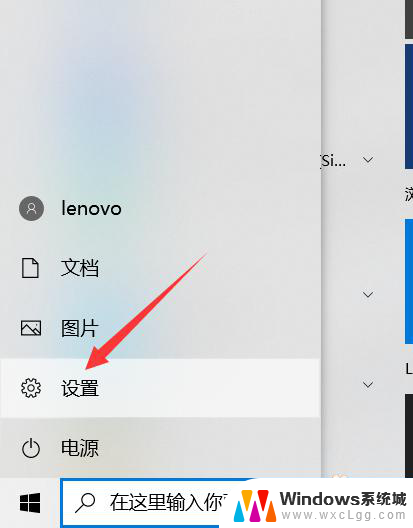 联想电脑可以手写吗 联想电脑触摸板手写功能怎么设置
联想电脑可以手写吗 联想电脑触摸板手写功能怎么设置2024-04-08
-
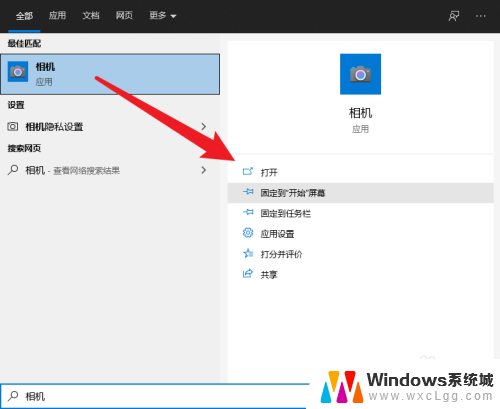 联想小新air15摄像头黑屏 联想小新摄像头黑屏无法使用怎么处理
联想小新air15摄像头黑屏 联想小新摄像头黑屏无法使用怎么处理2024-08-24
-
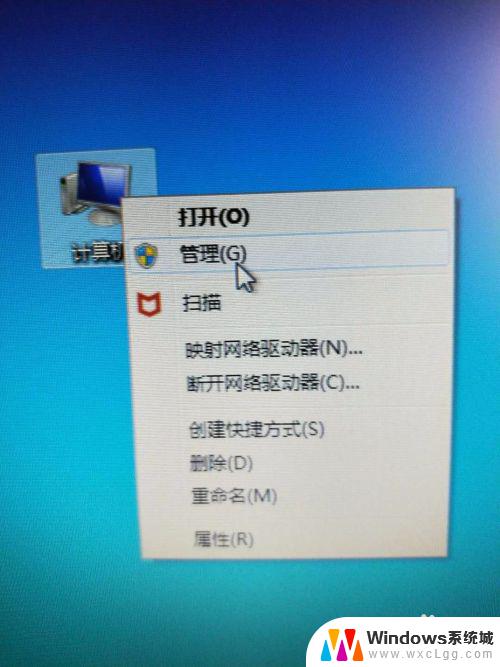 联想怎么分盘 联想电脑如何进行分区管理
联想怎么分盘 联想电脑如何进行分区管理2023-11-09
-
 联想电脑可以usb充电吗 联想ThinkPad笔记本如何关机充电
联想电脑可以usb充电吗 联想ThinkPad笔记本如何关机充电2024-01-11
-
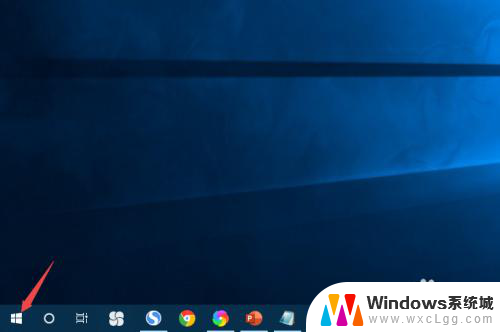 联想电脑如何调整屏幕亮度 联想电脑屏幕亮度调整快捷键
联想电脑如何调整屏幕亮度 联想电脑屏幕亮度调整快捷键2024-01-08
电脑教程推荐
- 1 固态硬盘装进去电脑没有显示怎么办 电脑新增固态硬盘无法显示怎么办
- 2 switch手柄对应键盘键位 手柄按键对应键盘键位图
- 3 微信图片怎么发原图 微信发图片怎样选择原图
- 4 微信拉黑对方怎么拉回来 怎么解除微信拉黑
- 5 笔记本键盘数字打不出 笔记本电脑数字键无法使用的解决方法
- 6 天正打开时怎么切换cad版本 天正CAD默认运行的CAD版本如何更改
- 7 家庭wifi密码忘记了怎么找回来 家里wifi密码忘了怎么办
- 8 怎么关闭edge浏览器的广告 Edge浏览器拦截弹窗和广告的步骤
- 9 windows未激活怎么弄 windows系统未激活怎么解决
- 10 文件夹顺序如何自己设置 电脑文件夹自定义排序方法